Top 9 načina da popravite Google Assistant koji ne radi na Samsung Galaxy telefonima
Miscelanea / / May 19, 2022
Bixby, Samsungov digitalni asistent, dolazi unaprijed učitan za Galaxy telefone unatoč popularnosti Google Assistant-a. Ali možda neće raditi kako se očekivalo cijelo vrijeme. Ako se trudite da ga natjerate da radi na svom Galaxy telefonu, neka rješenja za rješavanje problema mogu vam pomoći da Google Assistant radi.
Bolja obrada prirodnog jezika također pomaže da Google Assistant bude lakši za korištenje. Isprobajte ovih devet rješenja kako bi Google Assistant radio na vašem Samsung Galaxy telefonu.
1. Naučite pokrete Google asistenta na Galaxy telefonu
Uz Bixby, Samsung pokušava stvoriti alternativu Google Assistantu, baš kao i alternativni Galaxy Store na svojim telefonima. Ako ste prešli s drugog Android uređaja i uživate u korištenju Google asistenta, morat ćete naučiti nekoliko novih pokreta za omogućavanje Google asistenta.

Morate prijeći prstom iz lijevog ili desnog donjeg kuta da biste pokrenuli Google asistent. Ipak, nemojte prelaziti prstom od srednjeg dijela, slučajno ćete pokrenuti uslugu Samsung Pay. Provjerite naš vodič za onemogućite Samsung Pay na Galaxy telefonima.
2. Omogućite preklopnik "Hey Google".
Kako bi razjasnio zbrku između glasovnih naredbi 'Hey Google' i 'Hey Bixby', Samsung je onemogućio naredbu za buđenje Google Assistant-a na Galaxy telefonima. Dakle, morat ćete ga omogućiti u postavkama Asistenta. Evo kako.
Korak 1: Pokrenite Google Assistant na svom telefonu prevlačenjem prema gore od lijevog ili desnog donjeg kuta vašeg Samsung telefona. Zatim dodirnite donji lijevi kut da biste otvorili aplikaciju Google asistent.


Korak 2: Dodirnite sliku profila u gornjem desnom kutu. Kada se pojave nove opcije zaslona, odaberite Hej Google & Voice Match pod Popularnim postavkama.


4. korak: Omogućite prekidač Hey Google na sljedećem izborniku.
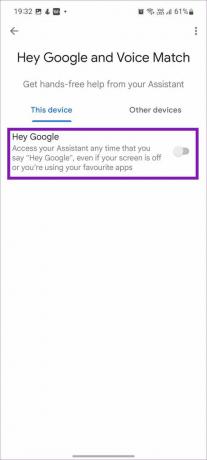
Nakon toga možete pozvati Google asistenta s riječju za buđenje "Hey Google" čak i kada je vaš zaslon isključen.
Također možete izbrisati trenutni glasovni model i dodati novi iz tihog okruženja za bolje rezultate.
Korak 1: Nakon što omogućite Hey Google pomoću gornje metode, pojavit će se opcija Glasovni model. Dodirnite ga.
Korak 2: Zatim dodirnite Izbriši glasovni model i potvrdite svoju odluku.


3. korak: Vratite se na izbornik Hey Google i ponovno omogućite prekidač. Slijedite upute na zaslonu i uvježbajte Google asistenta da prepozna vaš glas.
3. Omogućite Asistenta na zaključanom zaslonu
Ako ne možete koristiti Google asistenta iz zaključani zaslon, morat ćete napraviti podešavanje postavki iz postavki. Evo što trebate učiniti.
Korak 1: Otvorite aplikaciju Google Assistant na svom Galaxy telefonu (pogledajte gore navedene korake).
Korak 2: Dodirnite sliku profila u gornjem desnom kutu.

3. korak: U popularnim postavkama odaberite Zaključani zaslon. Zatim omogućite prekidač "Odgovori pomoćnika na zaključanom zaslonu".


4. Promijeni jezik Asistenta
Prema zadanim postavkama, Google asistent je postavljen na engleski (SAD). Međutim, možete ga promijeniti u svoj materinji jezik radi boljeg prepoznavanja i rezultata. Slijedite korake u nastavku da biste promijenili jezik Google asistenta na svom Galaxy telefonu.
Korak 1: Pokrenite postavke Google asistenta (provjerite gore navedene korake).
Korak 2: Idite na izbornik Jezici.
3. korak: Dodirnite Dodaj jezik. Zatim odaberite željeni jezik.
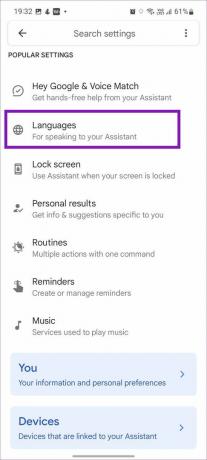

Za Google asistenta možete odabrati dva jezika istovremeno. Većina ljudi ima jedan materinji i jedan međunarodni jezik za Asistenta.
5. Omogućite osobne rezultate
Google Assistant vam također može pomoći da šaljete poruke i e-poštu kontaktima. Ako imate problema s tim, morate omogućiti osobne rezultate u Google asistentu.
Korak 1: Pokrenite Google Assistant i dodirnite kružnu profilnu sliku u gornjem desnom kutu.

Korak 2: Na sljedećem zaslonu dodirnite Osobni rezultati. Zatim omogućite prekidač Osobni rezultati.
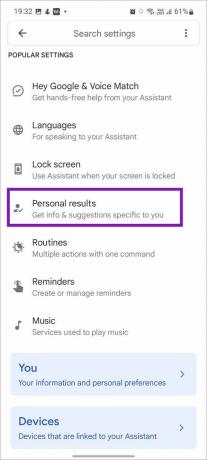
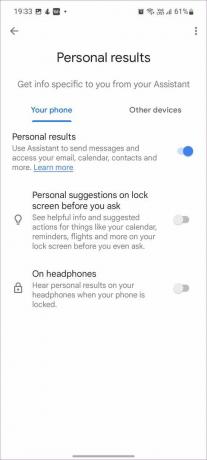
Također možete omogućiti osobne prijedloge na zaključanom zaslonu. Sada možete vidjeti korisne informacije i predložene radnje za stvari kao što su kalendari, podsjetnici, letovi i još mnogo toga na zaključanom zaslonu prije nego što i zatražite.
6. Dodajte osnovne informacije Google asistentu
Možete uvježbati svog Asistenta i reći mu nekoliko stvari o sebi kako bi vam pomogao u obavljanju poslova.
Korak 1: Otvorite Google Assistant na svom telefonu i idite na njegove postavke.
Korak 2: U svim postavkama odaberite Osnovne informacije.


3. korak: Dodajte nadimak, rođendan i telefonski broj i spremni ste.
7. Nastavite razgovore s Google asistentom
Ako želite nastaviti razgovor s Google asistentom i ne želite ponavljati "Hey Google" nakon svakog upita, morate omogućiti opciju Continued Conversation. Evo kako.
Korak 1: Pokrenite postavke Google asistenta.
Korak 2: Pomaknite se prema dolje do Nastavak razgovora i omogućite prekidač.
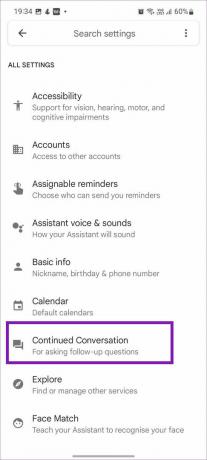

8. Omogućite Google asistenta za druge račune
Koristite li više Google računa na svom Android telefonu? Ako Google asistent ne može pristupiti kontaktima ili drugim pojedinostima s drugog Google računa, morate omogućiti pomoćnika i za druge račune.
Korak 1: Idite na Postavke Google asistenta.
Korak 2: Pomaknite se do Računi.


3. korak: Omogućite Asistenta za drugi račun i potvrdite svoju odluku.
9. Omogućite mikrofon na uređaju
Kao dio značajke privatnosti Androida 12, korisnici mogu potpuno onemogućiti pristup mikrofonu na telefonu. Ako ste učinili isto, Google Assistant vas ne može čuti i odgovoriti u skladu s tim.
Korak 1: Otvorite Postavke na svom Samsung telefonu.
Korak 2: Pomaknite se do Privatnost i omogućite prekidač za pristup mikrofonu.
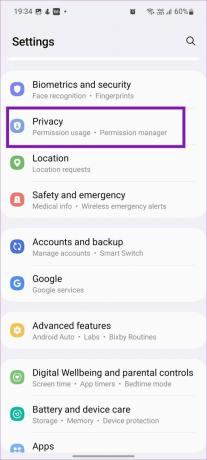

Uživajte u Google asistentu na Samsung telefonima
Google Assistant je zadovoljstvo koristiti na Android telefonima. Funkcionalnost radi i izvan mreže. Ali sve je nebitno kada Asistent uopće prestane s radom. Koristite gornje trikove i riješite problem sa stilom.
Posljednje ažurirano 18. travnja 2022
Gornji članak može sadržavati partnerske veze koje pomažu u podršci Guiding Tech. Međutim, to ne utječe na naš urednički integritet. Sadržaj ostaje nepristran i autentičan.

Napisao
Parth je prije radio u EOTO.tech pokrivajući vijesti o tehnologiji. Trenutačno radi kao slobodnjak u Guiding Tech-u i piše o usporedbi aplikacija, vodičima, softverskim savjetima i trikovima te zaranja duboko u iOS, Android, macOS i Windows platforme.



